如何筛选出一列工作表中所包含指定的文字或数字
来源:网络收集 点击: 时间:2024-06-11【导读】:
工作时经常会出现EXCEL文字或数据筛选。下面我和大家分享一下如何筛选你想要的数据或文字。如下图,我想把包含职高店“正常牌面“的数据全部筛选出来,并且变成红色。工具/原料more电脑一部EXCEL软件方法/步骤1/7分步阅读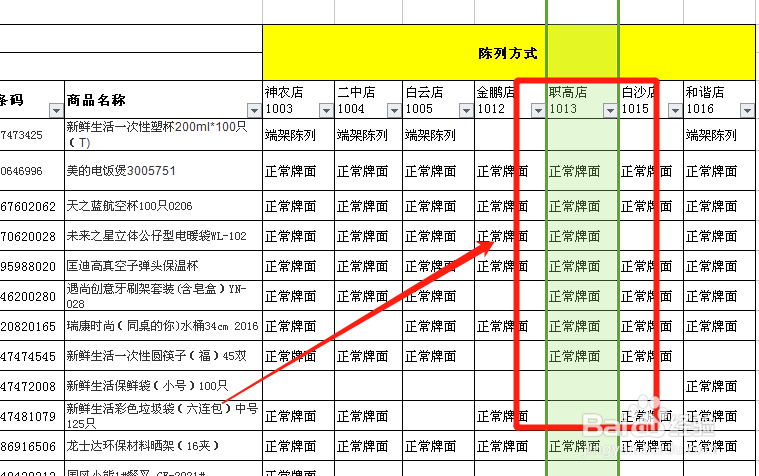 2/7
2/7 3/7
3/7 4/7
4/7 5/7
5/7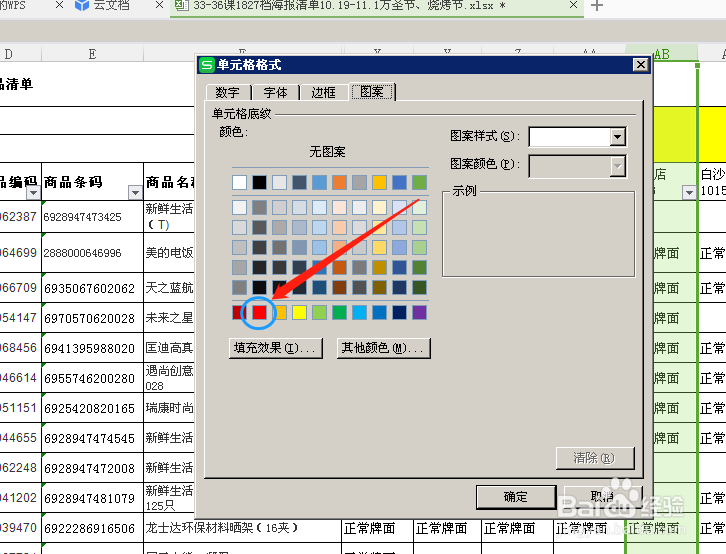
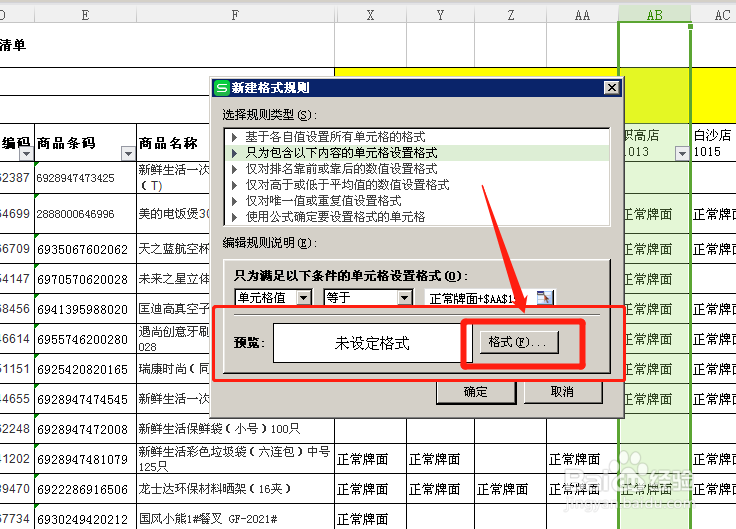 6/7
6/7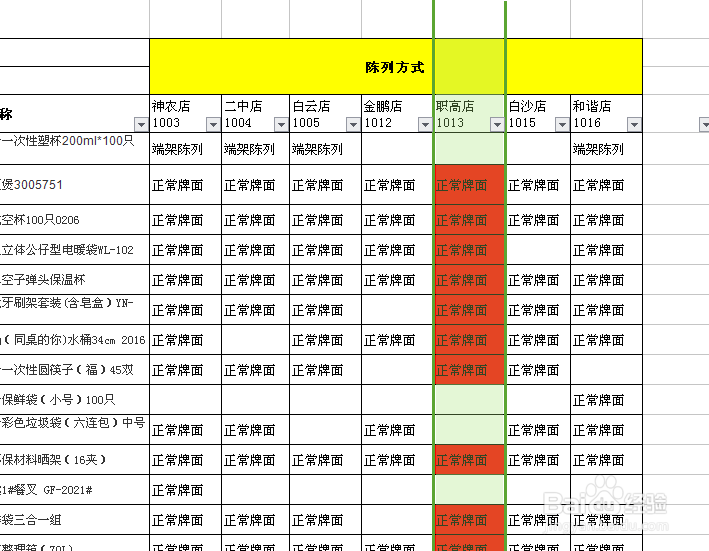 7/7
7/7
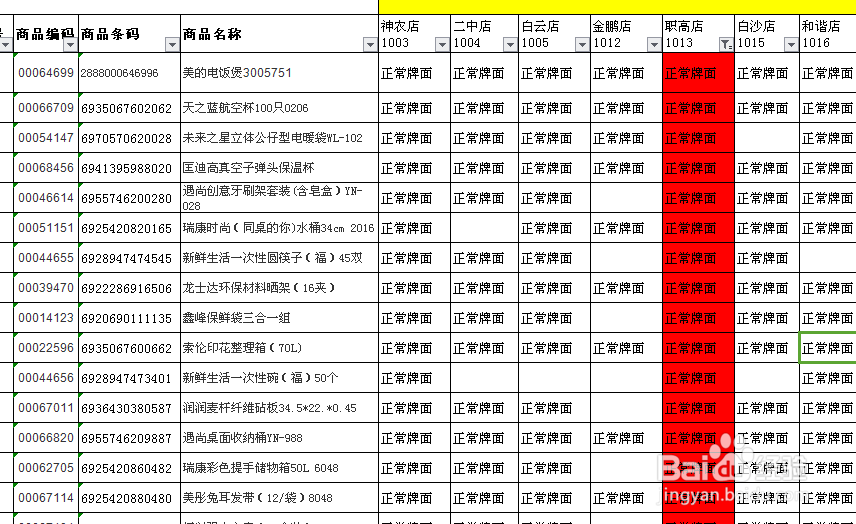 注意事项
注意事项
首先,选中需要筛选出内容的区域。如下图,把职高店的所有包含”正常牌面“的内容全部选择。
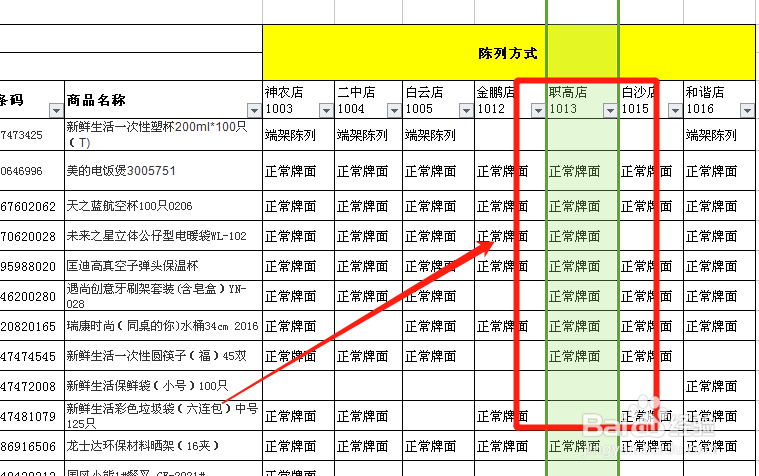 2/7
2/7在开始工具栏的右边选择”条件格式“出现如下选择,然后点击新建规则。
 3/7
3/7弹出”新建格式规则“对话框,然后在选择规则类型中选中”只为包含以下内容的单元格设置格式“,然后在下面的条件设置格式中选择”单元格值“。
 4/7
4/7然后在第二个小框框的内容里选择:”等于“。第三个小框框 便填上你所需要筛选的内容”正常牌面“。
 5/7
5/7点击预览中的格式,弹出格式对话框。然后在对话框中的图案中选择你所需要的颜色。然后一路确定。
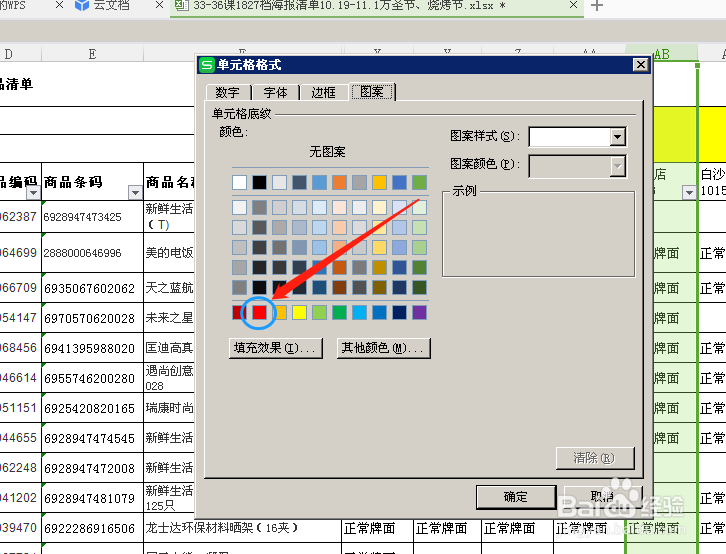
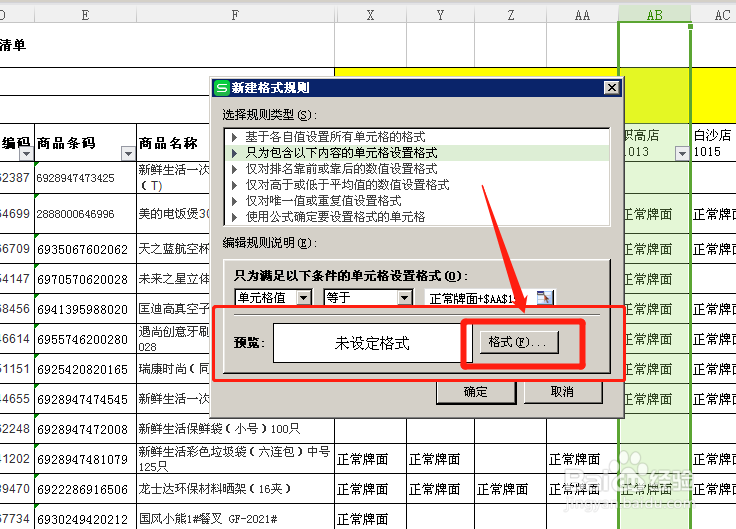 6/7
6/7当确定完成后,回到文档中即可看到工作表中所包含的”正常牌面“全部变成了红色。
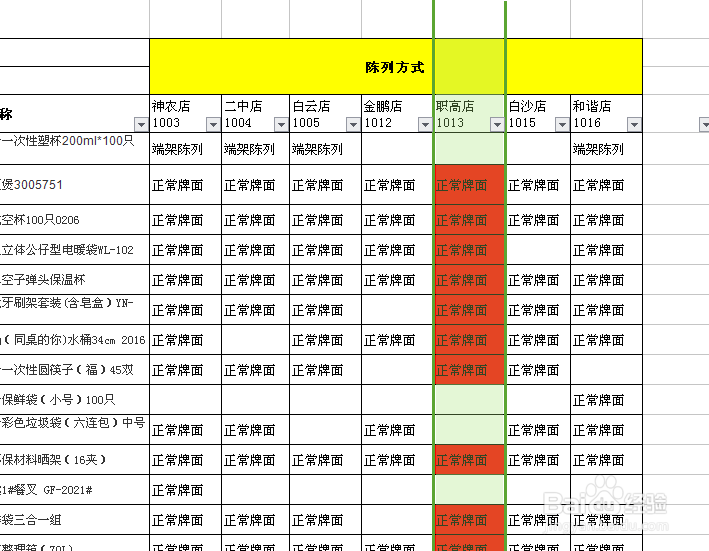 7/7
7/7然后在筛选中,把颜色选择成红色,这一列即只剩下包含”正常牌面“的数据了。

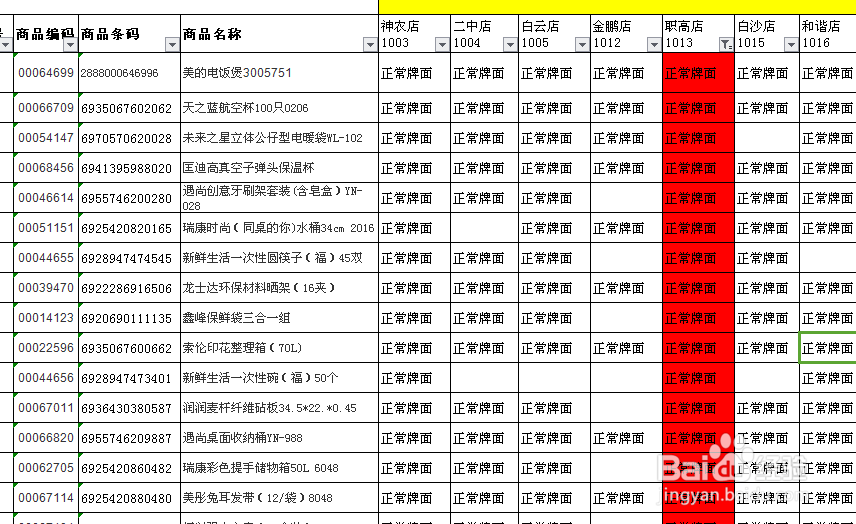 注意事项
注意事项不仅仅只是可以挑出文字的,其它数字或符号均可筛选出来。
版权声明:
1、本文系转载,版权归原作者所有,旨在传递信息,不代表看本站的观点和立场。
2、本站仅提供信息发布平台,不承担相关法律责任。
3、若侵犯您的版权或隐私,请联系本站管理员删除。
4、文章链接:http://www.1haoku.cn/art_897976.html
上一篇:如何使用矢量蒙版抠图?
下一篇:如何快速做一碗新鲜的三及第汤?(湛江猪杂汤)
 订阅
订阅